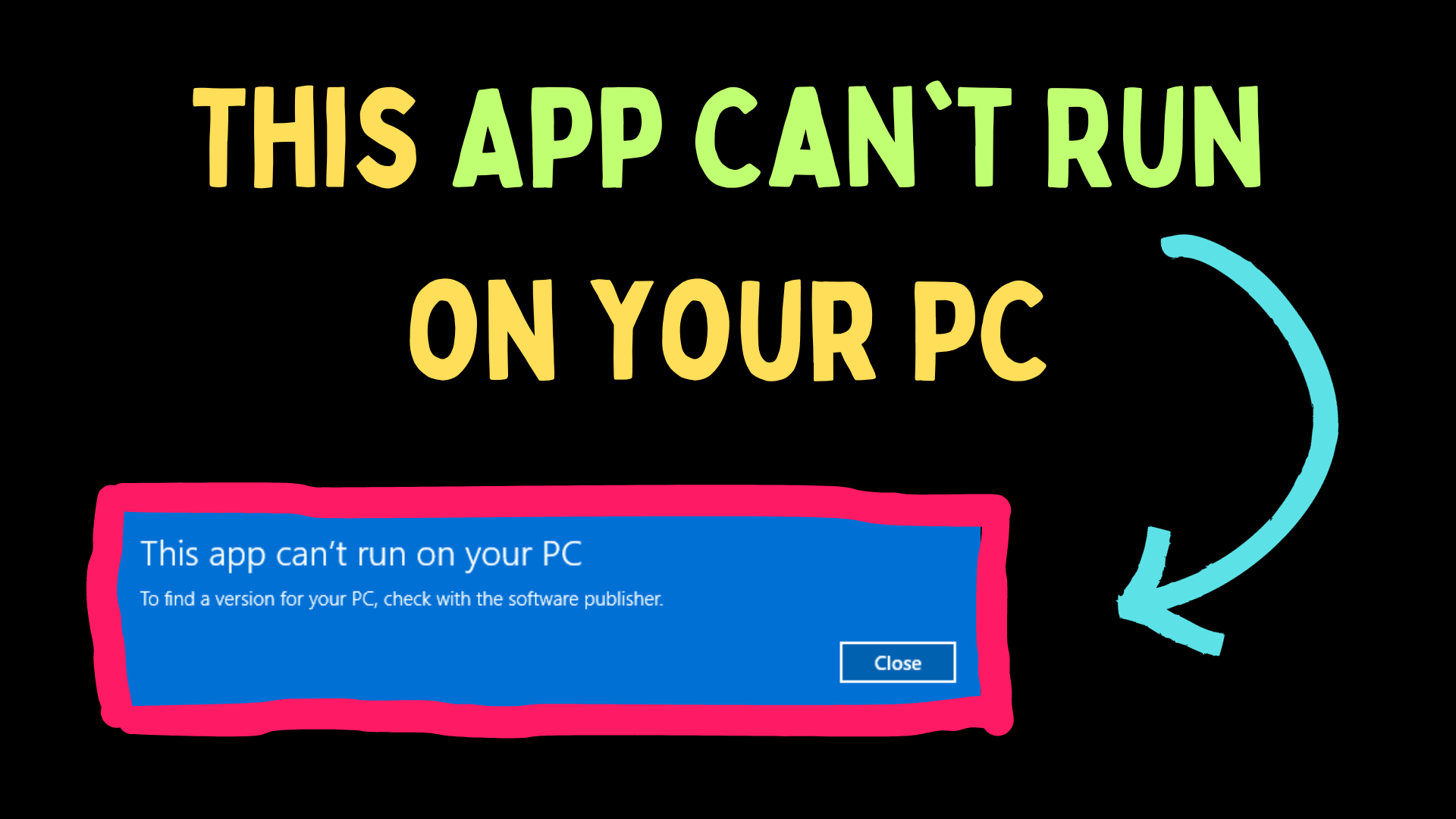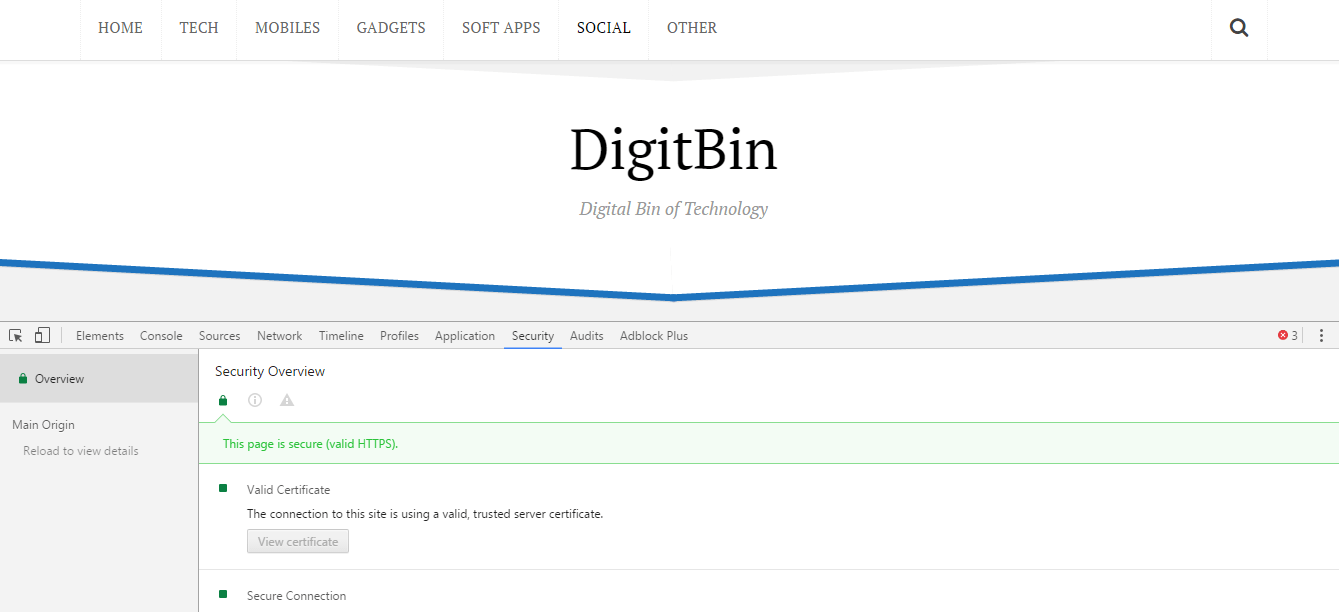Aveți o nouă imprimantă wireless Samsung, dar nu sunteți sigur cum să o configurați cu conexiunea Wi-Fi? Nu te supăra; procesul este destul de simplu de realizat.
Pentru a conecta o imprimantă Samsung la Wi-Fi, porniți imprimanta, selectați"Reţea"din meniu, alegeți"Fără fir"din opțiuni și porniți-l. Selecta„Setare WLAN”și căutați rețeaua dvs. fără fir în„WLAN Setting Wizard”.Apoi, introducețiCheie WPAși apăsați"BINE"să se conecteze.
Pentru a simplifica sarcina pentru dvs., am creat un ghid detaliat pas cu pas despre cum să conectați o imprimantă Samsung la Wi-Fi. Vom discuta și despre conectarea imprimantei direct la un dispozitiv mobil pentru imprimare fără fir.
Conectarea imprimantei dvs. Samsung la Wi-Fi
Dacă vă întrebați cum să conectați o imprimantă Samsung la Wi-Fi, următoarele patru metode pas cu pas vă vor ajuta să parcurgeți rapid întregul proces.
Metoda #1: Utilizarea panoului de control al imprimantei
Efectuați acești pași pentru a stabili o conexiune între imprimanta dvs. Samsung și Wi-Fi.
- Pornițiimprimanta și apăsați tastabutonul de meniu.
- Apăsați săgeata dreapta până când ajungeți"Reţea",și apăsați"BINE".
- Țineți apăsată săgeata dreapta butonul și alegeți"Fără fir".
- Selecta„Wi-Fi activat/dezactivat”,presa"BINE",alege"Pe",și apăsați"BINE".
- Selecta„Setare WLAN”,apoi alege„Vrajitorul”.

- Din lista de căutare, alegeți rețeaua dvs. Wi-Fi.
- IntroducețiCheie WPA(adică parola dvs. Wi-Fi) și apăsați tasta"BINE"buton.
- Alege"Da"la promptul „Aplicați” șilumină albastră intermitentva înceta să clipească, indicând faptul că imprimanta dvs. Samsung este conectată la rețeaua dvs. Wi-Fi.
Metoda #2: Utilizarea WPS
Dacă routerul dvs. esteActivat pentru WPS, vă puteți conecta imprimanta Samsung la Wi-Fi fără a completa numele de utilizator și parola în felul următor.
- DeschidețiDiagnosticare imprimante Samsungpe computerul tău Windows.
- Alege„Configurarea imprimării fără fir”.
- Porniți imprimanta și selectați-o în„Selectați o imprimantă fără fir”fereastră.
- Clic"BINE".
- Apăsați tasta„WPS”butonul de pe imprimantă și urmați orice instrucțiuni suplimentare de pe ecran dacă apar.
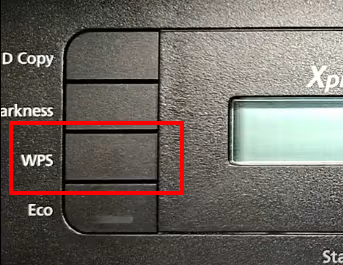
Metoda #3: Utilizarea Wi-Fi Direct
Dacă doriți să vă conectați wireless mobilul la imprimantă, configurați Wi-Fi Direct pe imprimantă urmând acești pași.
- Pornițiimprimanta dvs. Samsung și apăsați tastabutonul de meniu.
- Îndreptați-vă spre„Rețea” > „Wireless” > „Wi-Fi Direct”,şi presa"BINE".
- Permite„Wi-Fi Direct”și introduceți numele imprimantei.
- Introduceți adresa IP implicită a imprimantei Samsung (de exemplu,192.168.3.1).
- Activa„Proprietar de grup”pentru a crea un nou punct de acces fără fir și a configura aparola de rețea.
- Apăsați tasta"Spate"butonul pentru a merge la meniul principal al imprimantei.
- Descărcați și instalațiSamsung Mobile Printaplicațiape telefon și urmați instrucțiunile de pe ecran pentru a imprima direct de pe acesta.
Metoda #4: Utilizarea Expertului de configurare
Cu acești pași, puteți, de asemenea, să vă conectați imprimanta Samsung la un computer și să o conectați cu o conexiune Wi-Fi în timpul asistentului de configurare.
- DescărcațiDriver de imprimantă Samsungconform modelului dvs.
- Faceți clic pe driverul de imprimantă descărcat pentru a lansaSamsung Printer Installervrăjitor.
- Acceptați termenii, faceți clic„Imprimantă nouă”,și faceți clic"Următorul".
- Alege"Fără fir"și faceți clic"Următorul".
- Conectați imprimantala computerul Windows sau Mac folosind un cablu USB și faceți clic"Următorul".
- Așteptați ca computerul să detecteze imprimanta, selectați dvsRețea Wi-Fidin listă și faceți clic"Următorul".
- Introduceți Wi-Fiacreditări,iar imprimanta dvs. Samsung este acum conectată cu succes la rețeaua dvs. wireless!
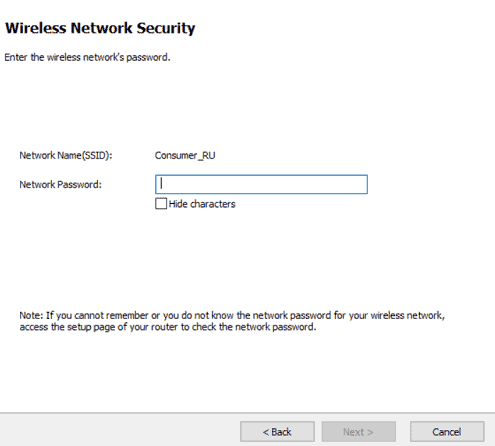
Rezumat
În acest ghid detaliat, am discutat despre conectarea unei imprimante Samsung la Wi-Fi utilizând panoul de control al imprimantei, WPS și asistentul de configurare. Am discutat și despre conectarea dispozitivelor mobile direct la imprimantă folosind metoda Wi-Fi Direct.
Sperăm că întrebarea dvs. este rezolvată în acest articol, iar acum vă puteți conecta rapid imprimanta Samsung fără fir pentru a vă imprima datele fără efort de pe orice dispozitiv.
Întrebări frecvente
Mai mulți factori pot împiedica conectarea imprimantei la o rețea Wi-Fi, inclusivșoferi învechiți,semnale Wi-Fi slabe, legătură cu aretea cu fir,generalsesiuni time-out, etc.
Butonul WPS este de obicei situat laspatele routerului Wi-Fi. Dacă routerul dvs. nu are un buton WPS, puteți utiliza aconfigurație bazată pe webprintr-un browser de internet pentru a configura o conexiune Wi-Fi.
Pentru a reseta parola Wi-Fi imprimantei Samsung, apăsați tastabutonul de meniude la imprimantăPanoul de controlși navigați la"Reţea".Țineți apăsată săgeata dreapta, mergeți la„Ștergeți setările”opțiune, selectați"Da",și apăsați"BINE".
Prin Wi-Fi Direct, puteți conecta dispozitive folosindWPS sau protocoale WPA2. Conexiunea dintre două dispozitive acționează ca o conexiune hotspot fără a necesita arețea centralizatăîntre dispozitivele conectate.